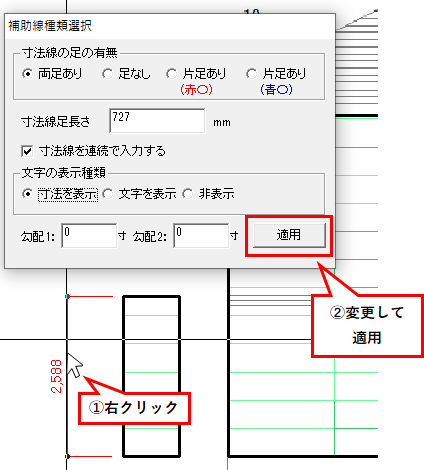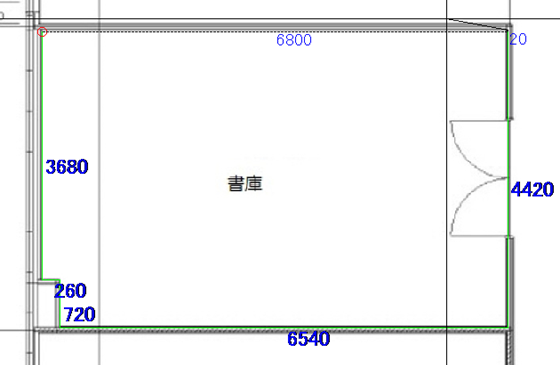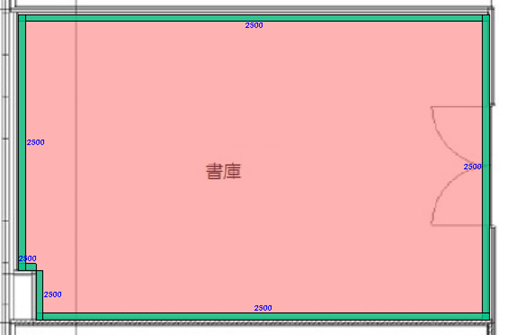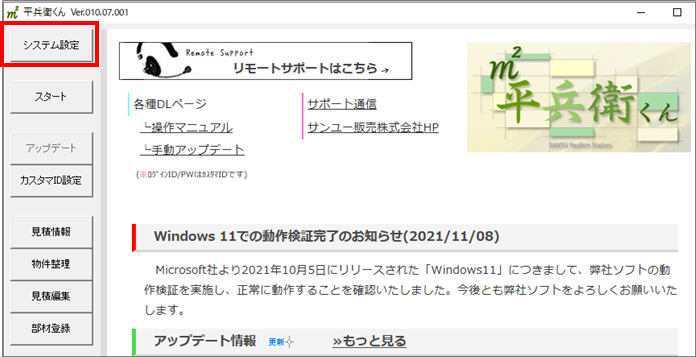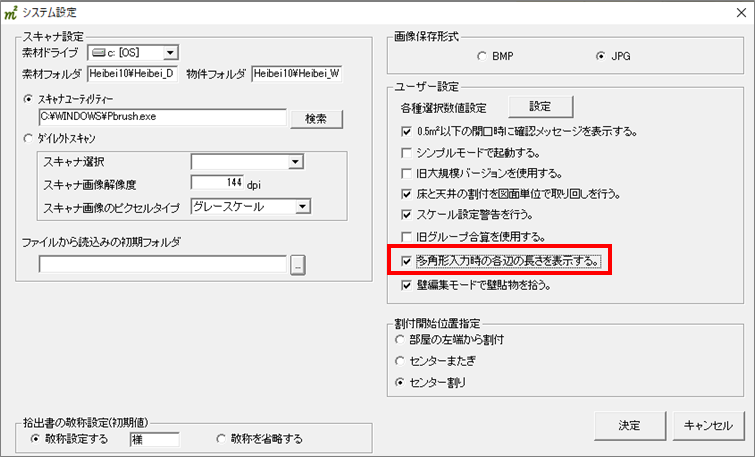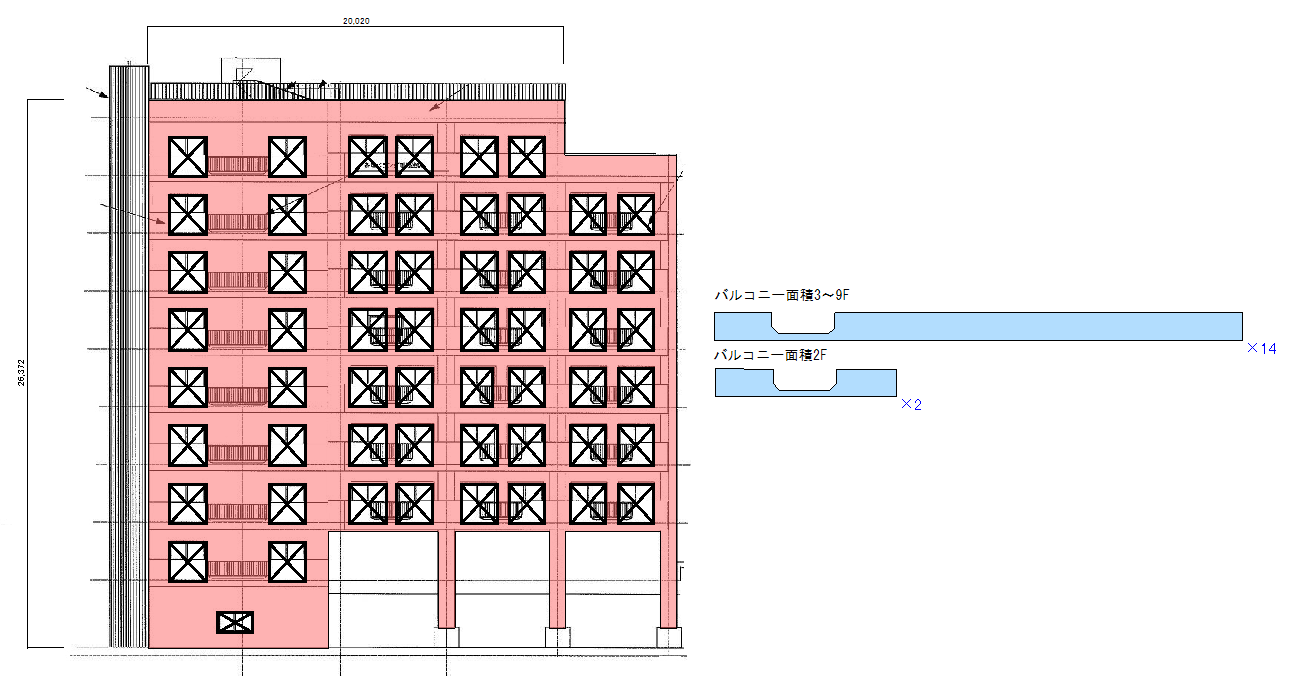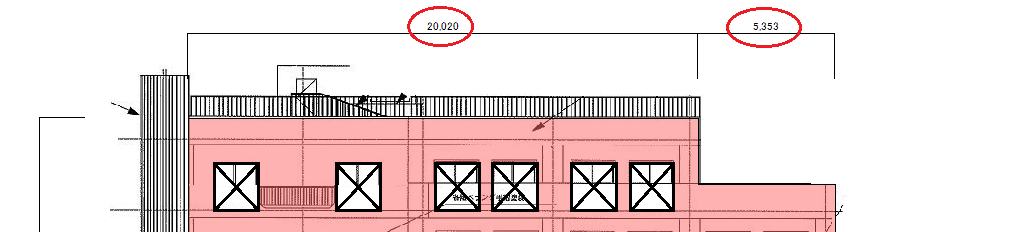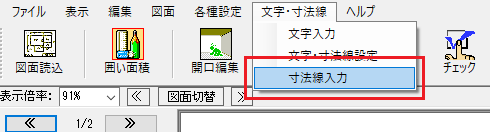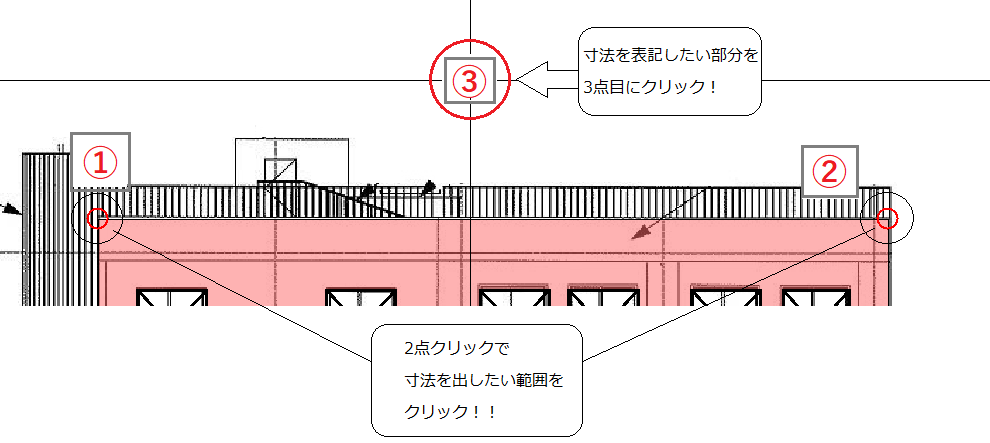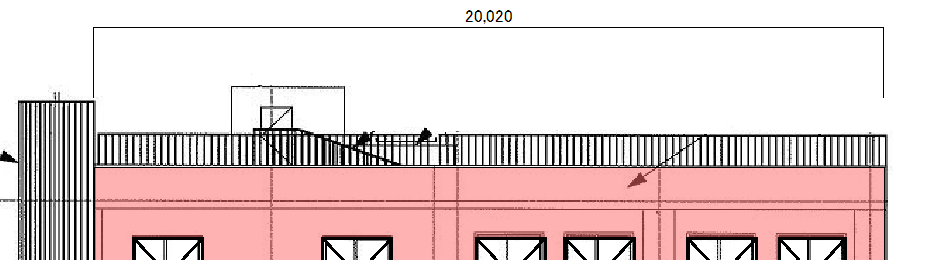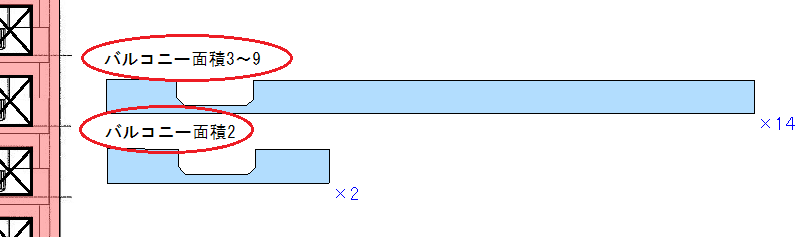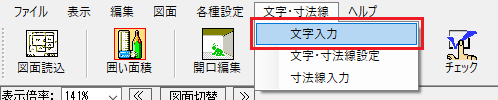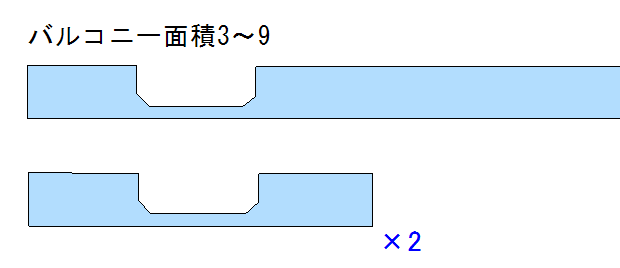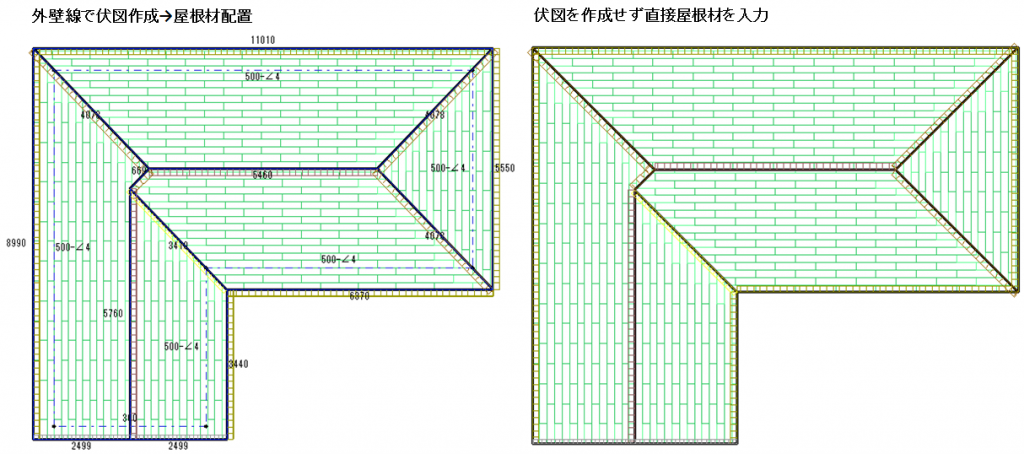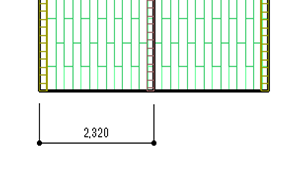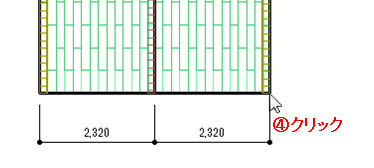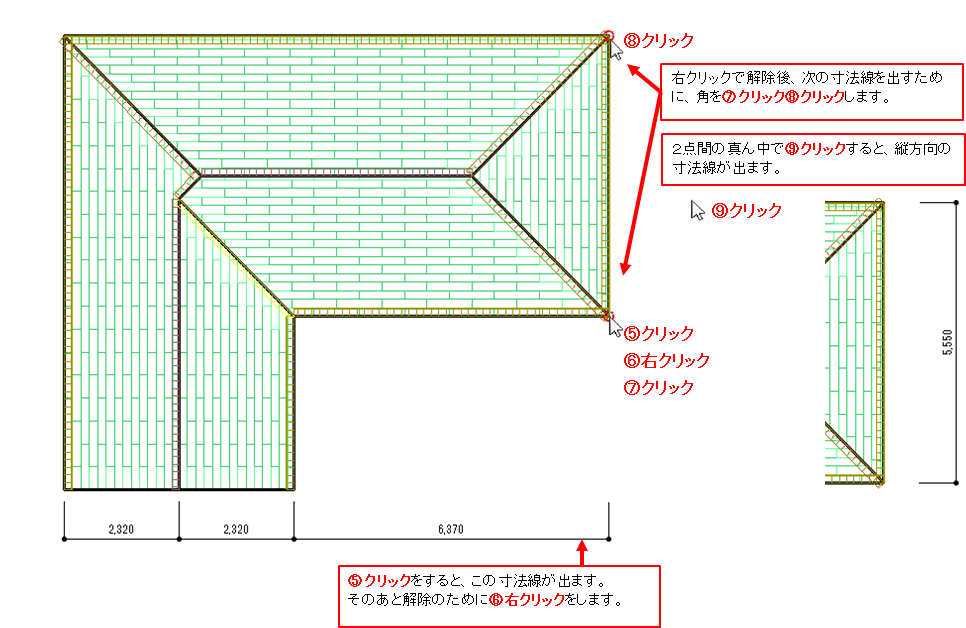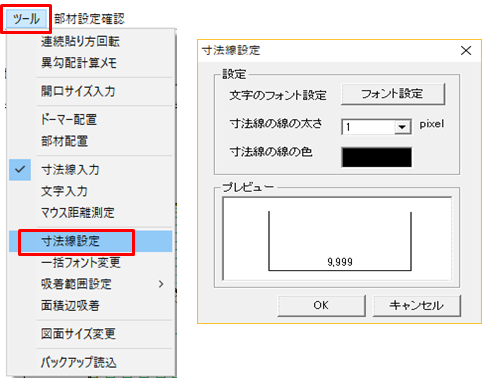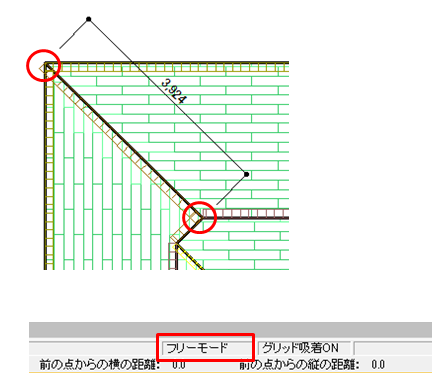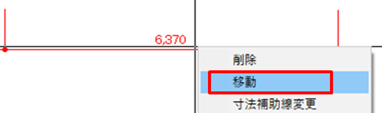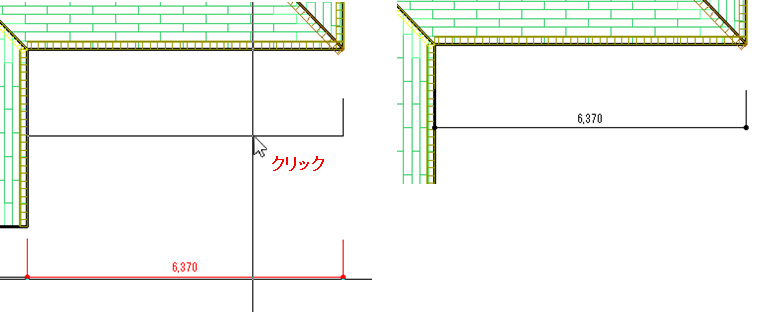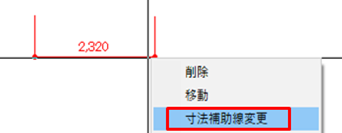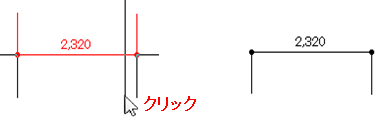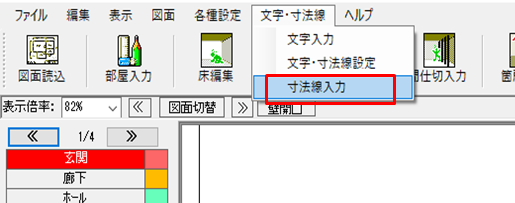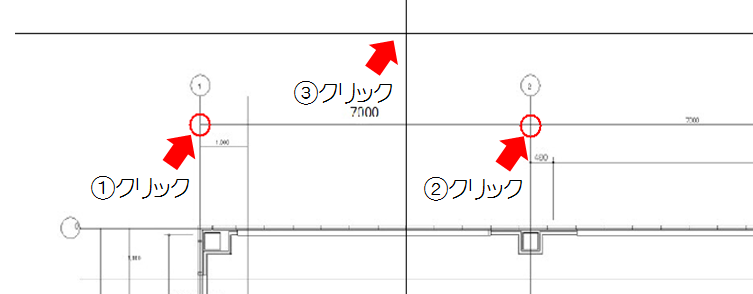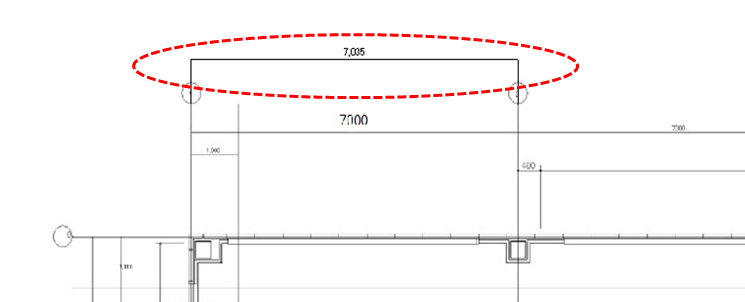【坪拾い】寸法線入力の詳細機能
寸法線入力の詳細な機能をご紹介します。
寸法線の基本的な入力方法について→こちら

設定項目
寸法線入力ボタンをクリックすると、「補助線種類選択」という画面が出ます。
①寸法線の足の有無
寸法線の足についての設定です。
足の有無・長さを変更したい場合に使います。
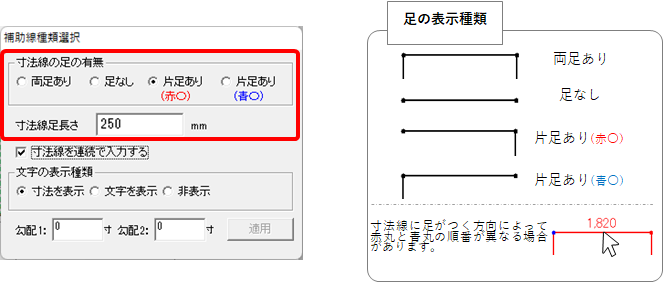
②寸法線を連続で入力する
寸法線の延長線上に、続けて寸法線を入れたい場合はチェックを入れます。
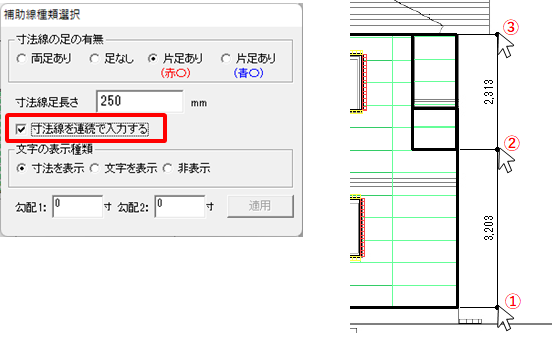
③寸法線の表示種類
寸法、文字、非表示から選ぶことができます。
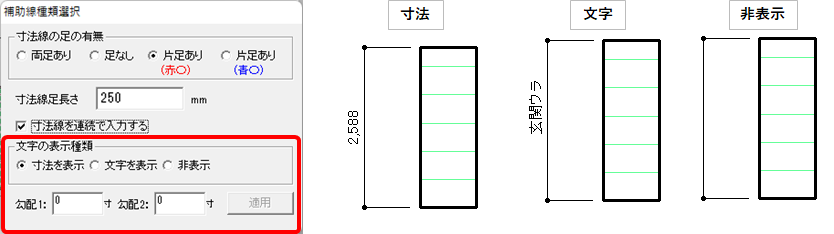
寸法の場合、勾配を設定した値で入力することも可能です。
図面上から取得した寸法に勾配係数をかけた寸法で表記します。
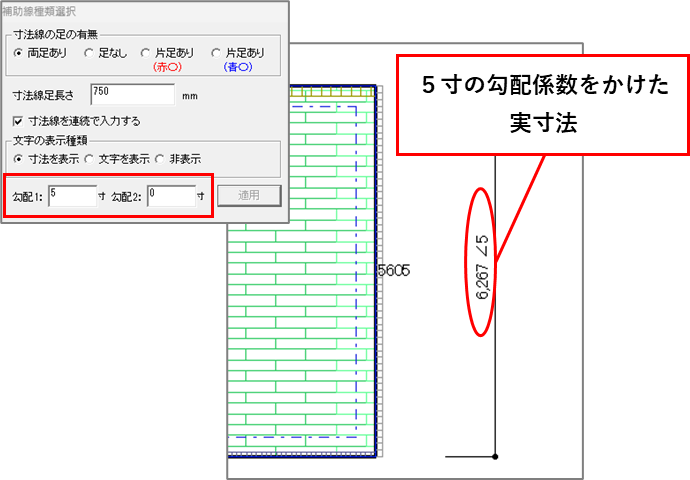
※隅棟や谷などの二面にまたがる部材の寸法を表したい場合は勾配1、勾配2を設定してください。
寸法線を編集する方法
寸法線を後から編集するには、
①変更したい寸法線を右クリック
②設定を変更して【適用】
の流れで変更できます。